名古屋市西区のWEB/ホームページ製作会社[Aki Web Design]です。
今日は前回からの続き、Facebookページのお話です。
詳細は前回で説明したので作り方について書いていきます。
Facebookページは簡単に作れますよ
前回ブログの説明で「企業/ビジネス向け」といったことから、「作るのが難しいのでは?」と思われた方もいるかと思いますが、大丈夫です。
作るまでのところはFacebookユーザーなら一瞬です。
(ご連絡いただきましたKさん、ご安心ください(笑))
以下に、やり方を書いていきます。
※注意:Facebookページに限らずの話ですが、仕様は随時変更されていきます。
以下は本投稿時点のお話ですので、変更後にこの記事をご覧になられた方は、
申し訳ありませんが、その点ご容赦いただけますと幸いです。
Facebookページの簡単な作り方
①Facebookに個人アカウントでログインし、作成ページへアクセス
アクセス後に作成したいページのタイプを選択します。
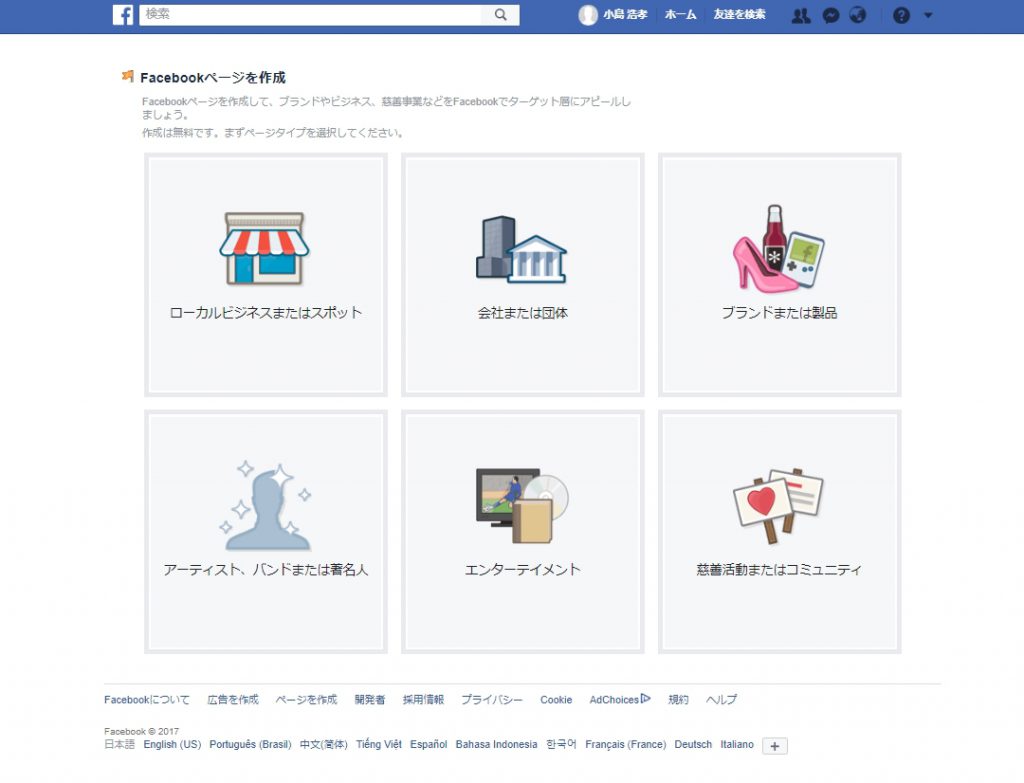
②カテゴリ(企業だったりサービスの種類)とページ名を入力し、[スタート] をクリック。
※スキップする人が多いですが規約はちゃんと一読しておきましょう。
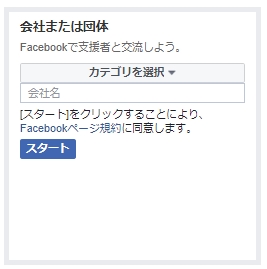
③プロフィール写真(TOPページで左上に来る正方形の画像)を設定します。
※スキップして後で設定するのも可能です。
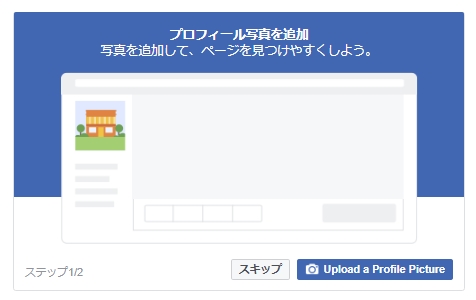
④カバー画像(TOPページで投稿の上に来る長方形の画像)を設定します。
※スキップして後で設定するのも可能です。
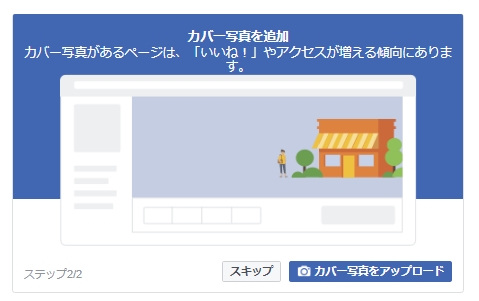
ここまででとりあえずFacebookページはできました。
ね、簡単だったでしょ?
といっても、ここからビジネスについての情報を追加したり、セキュリティ関連の設定をしたり…と色々細かい設定をしていくことが出来ます。
慣れながら触ってみてください。
なお、最初の拡散方法として、「ページを友達にすすめよう」という機能があり、個人アカウントの友人に「いいね!」をリクエストすることが出来ます。
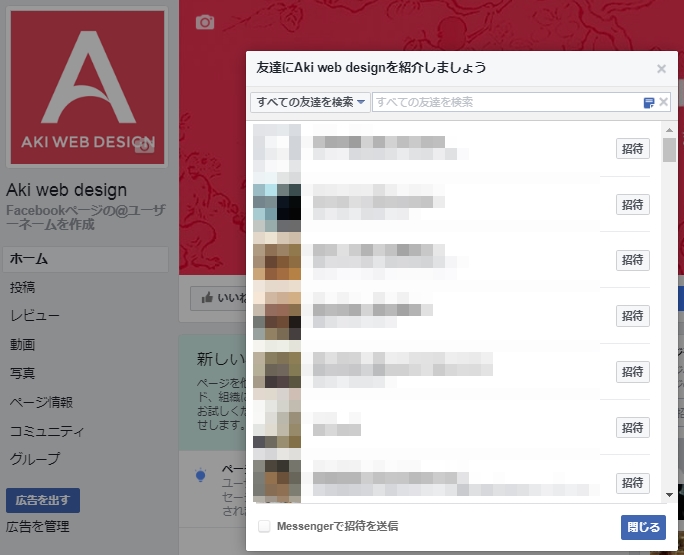
友人がある程度いる人なら、リクエストされる側として一度は「いいね!」したのではないでしょうか。あの機能です。
「いいね!」をしてもらうことで選択した友人の友人までフィードに表示させることができるので、是非知ってもらいたい場合はその機能を使用して、友人に広報を手伝ってもらいましょう。
簡単な投稿でしたが、次回からはまた違う記事を書いていきます。
ご一読ありがとうございました。
ひろたか











